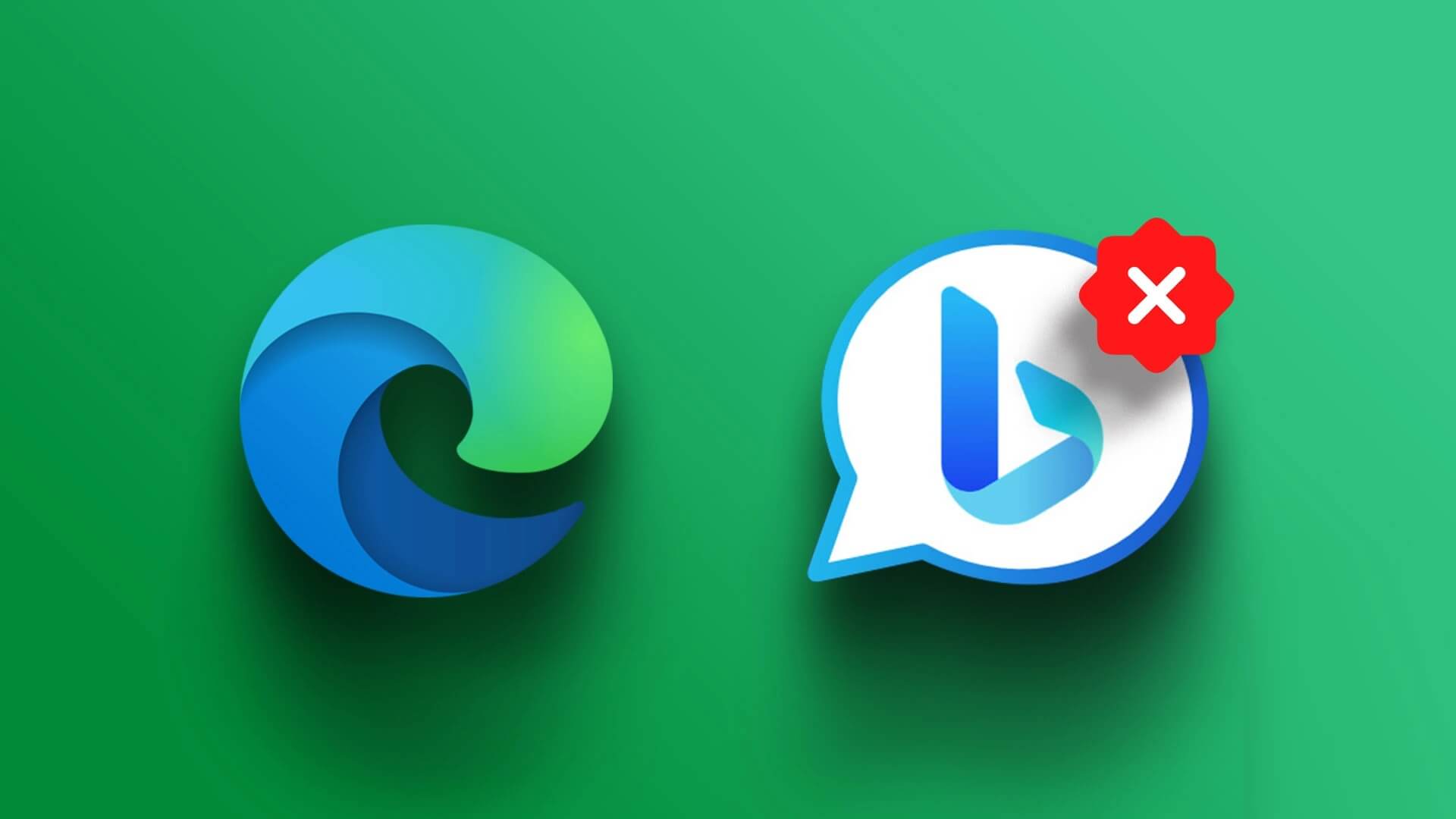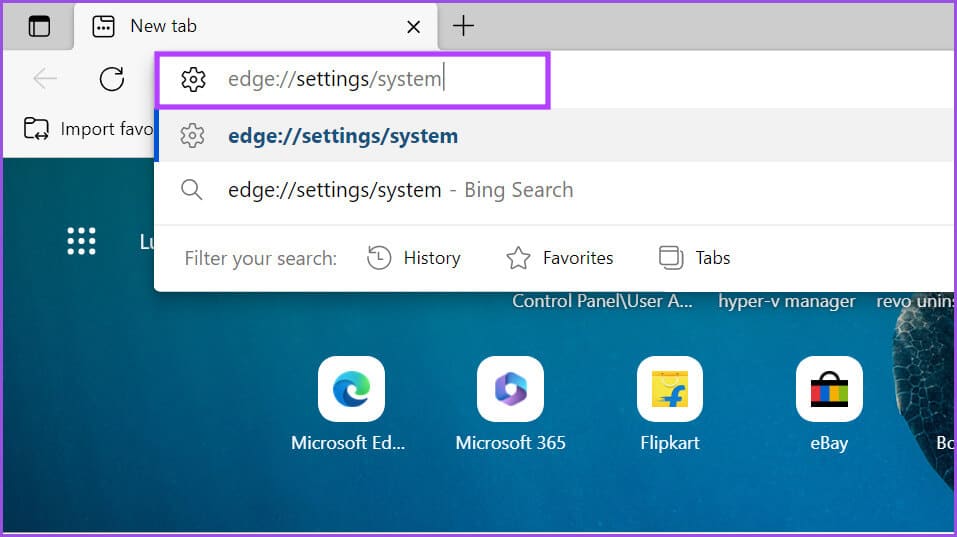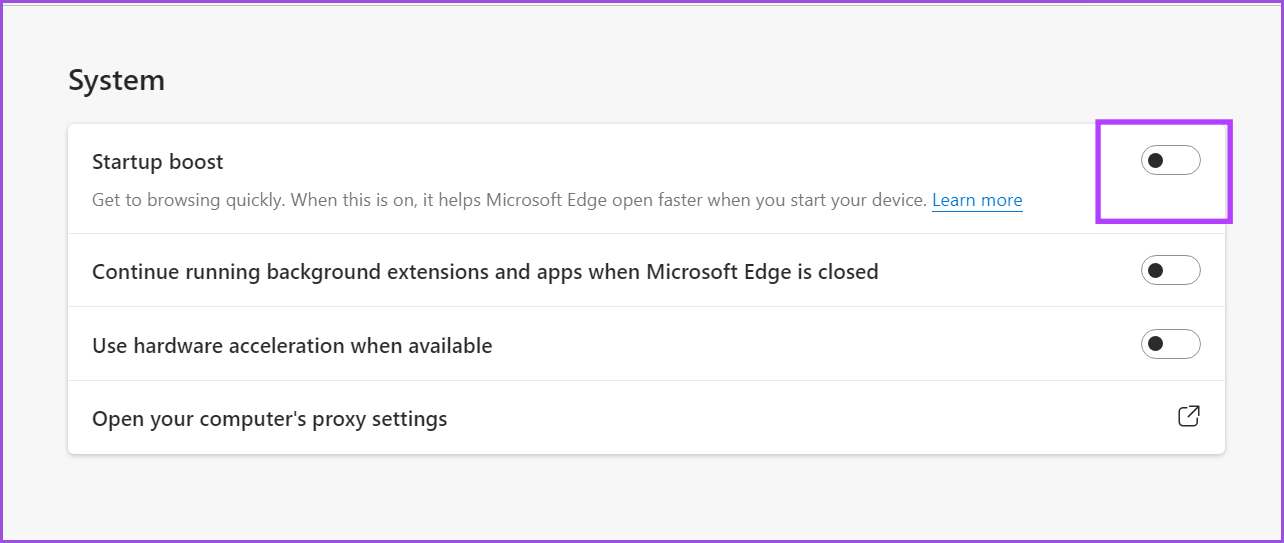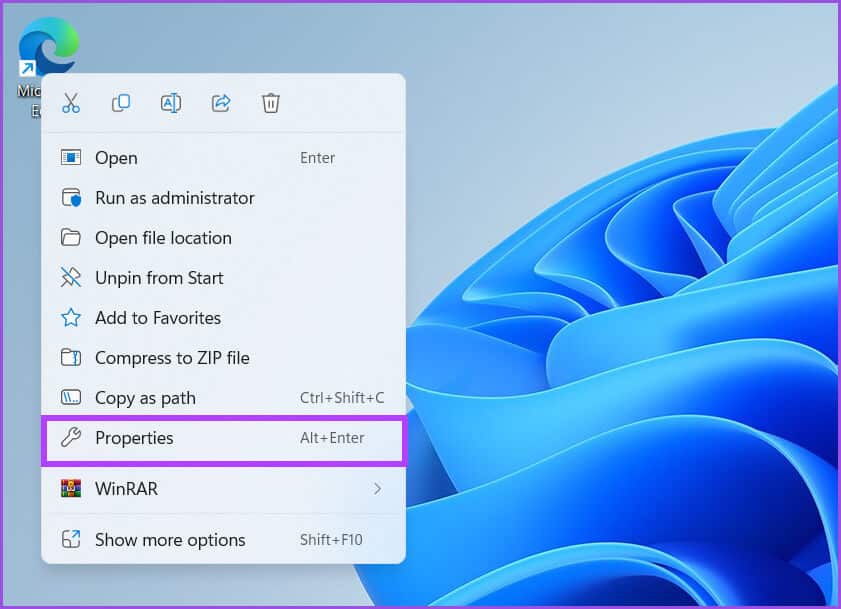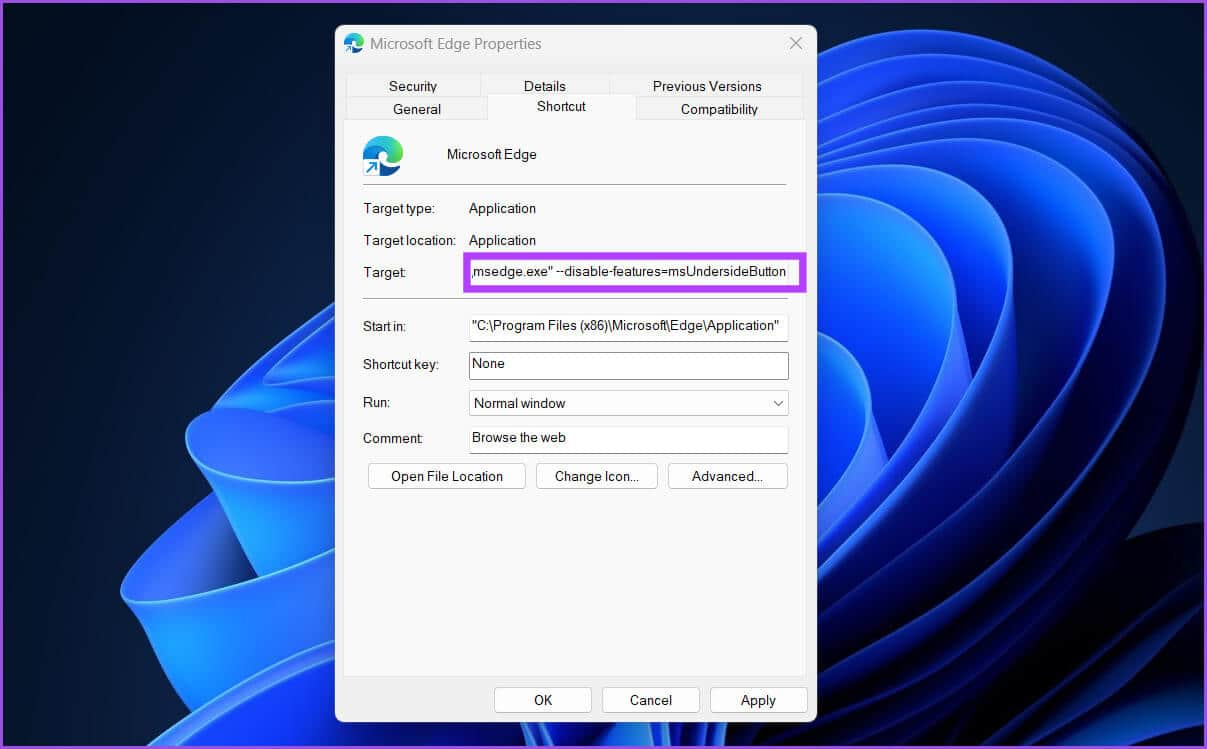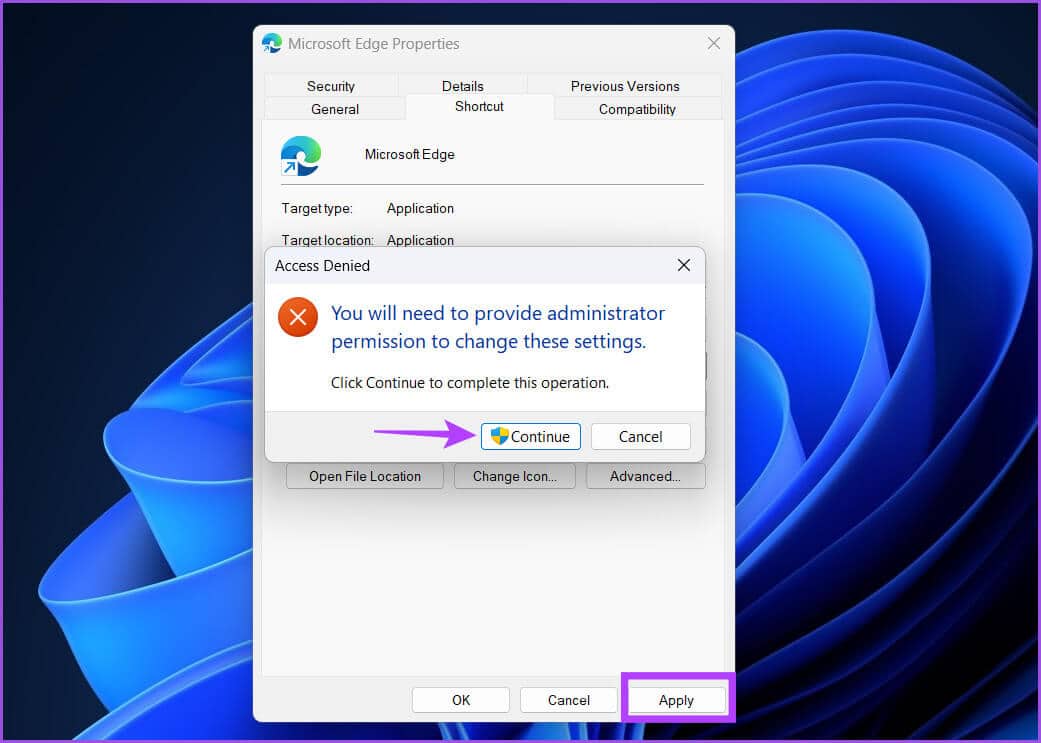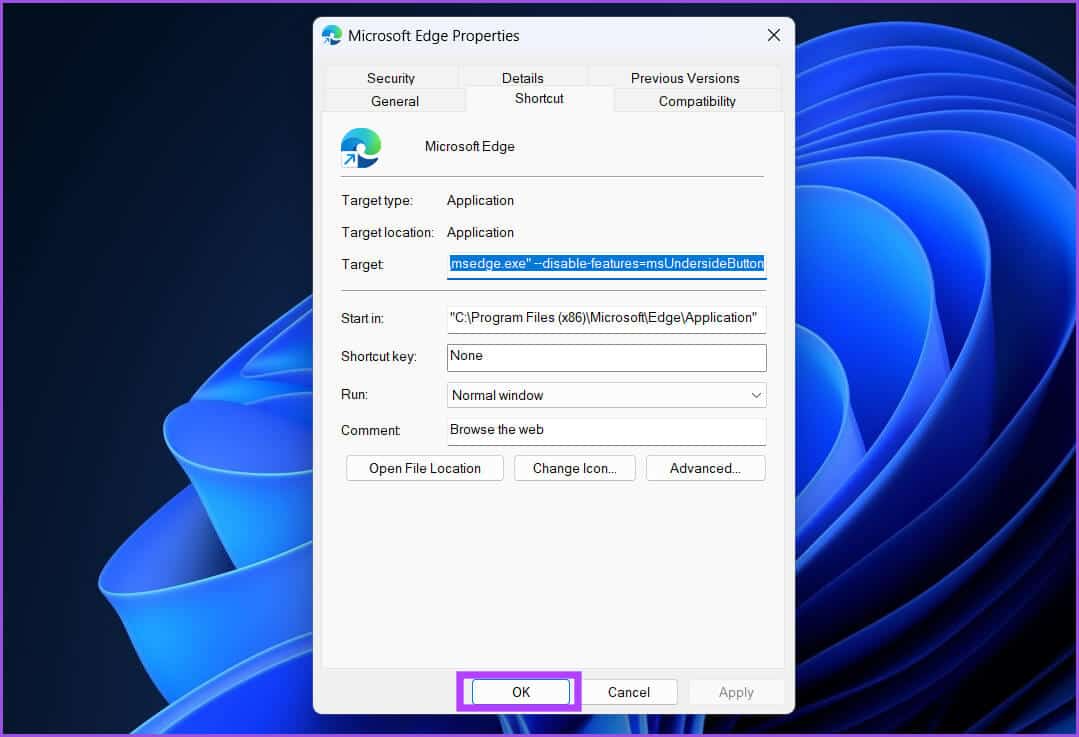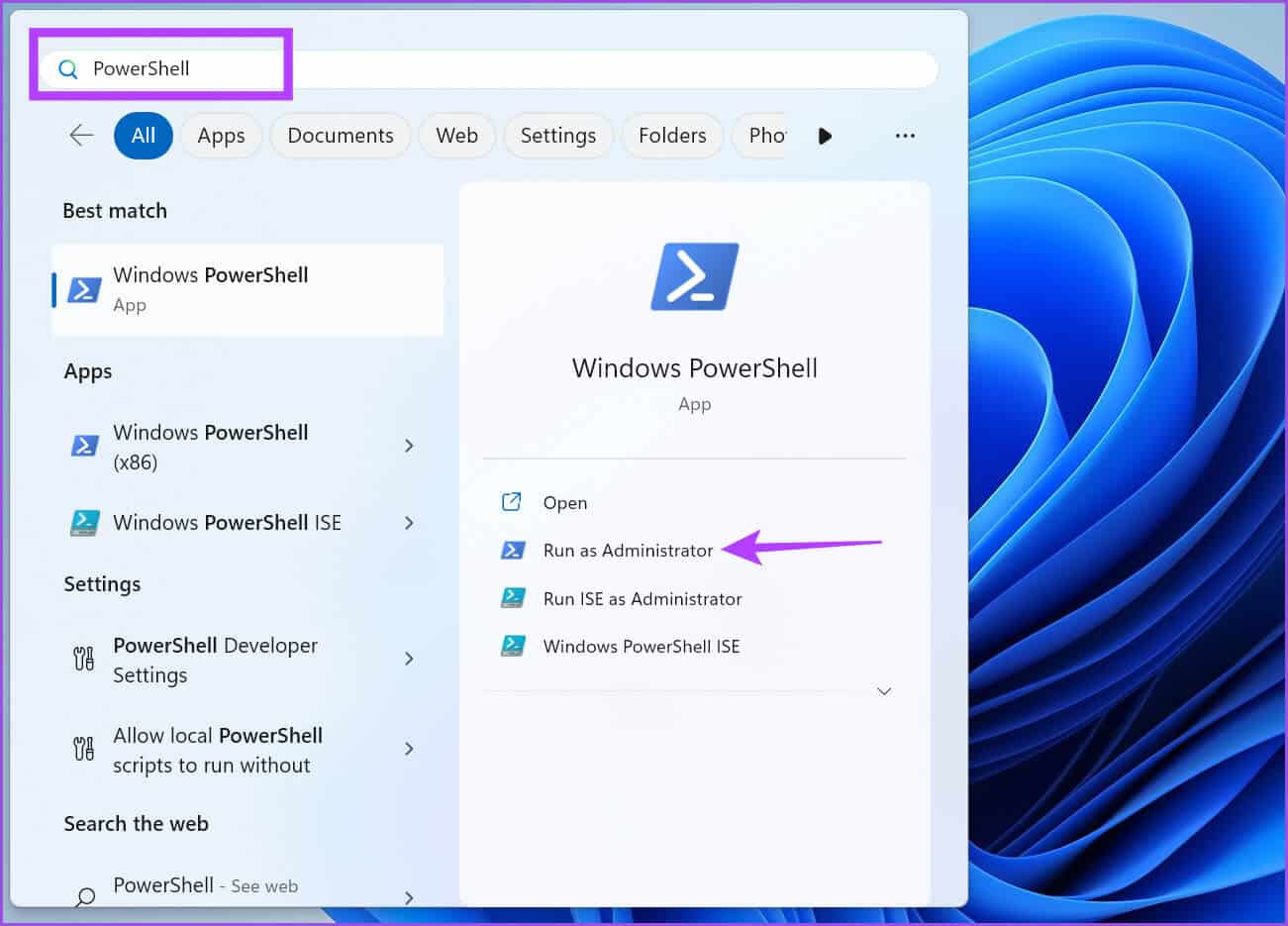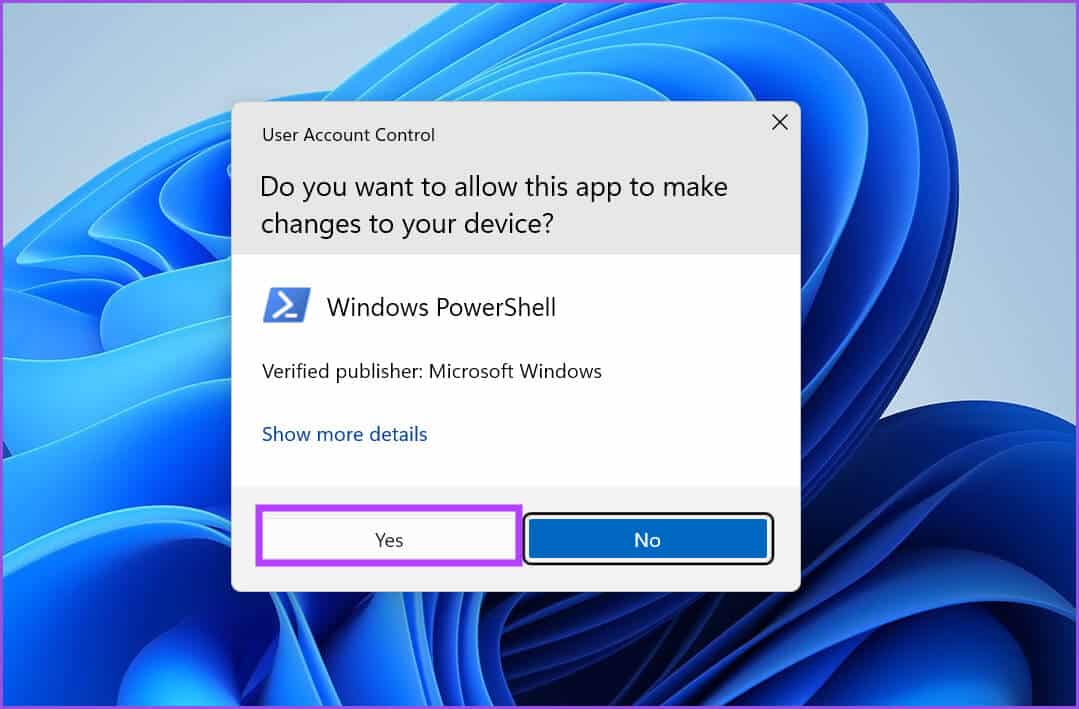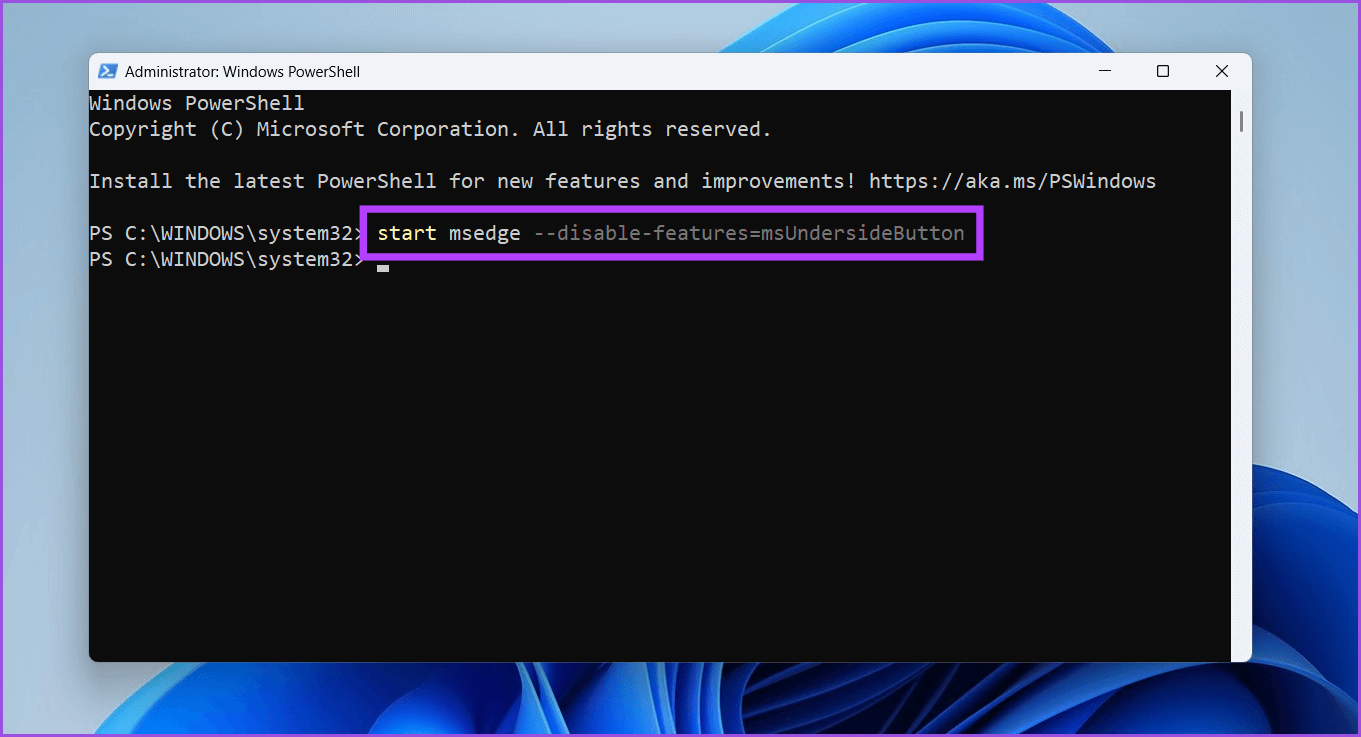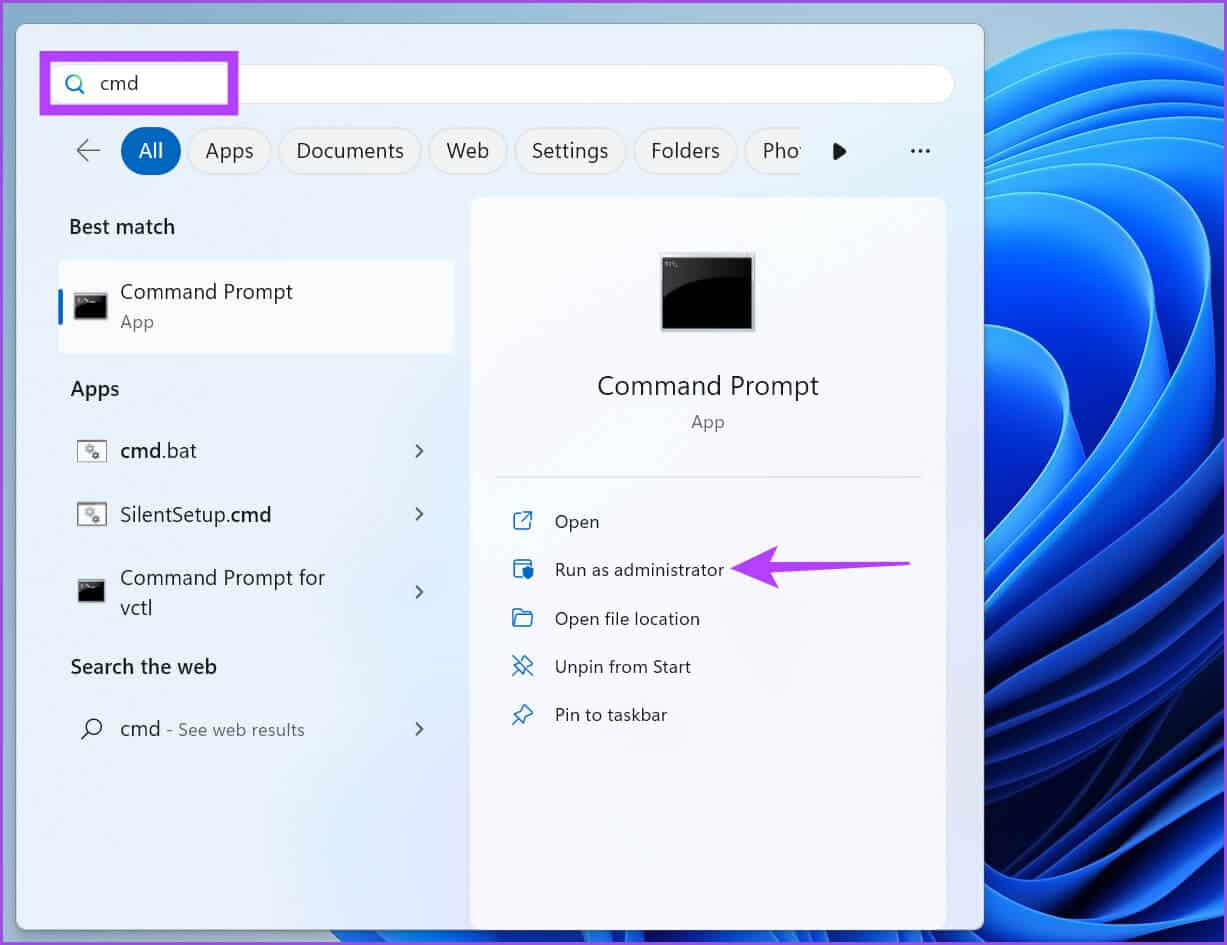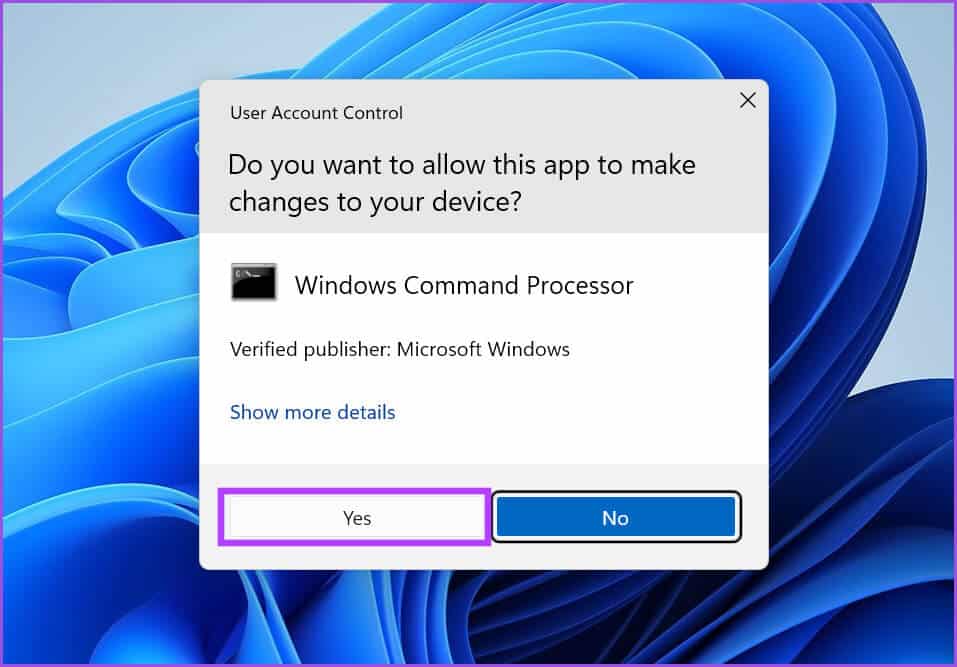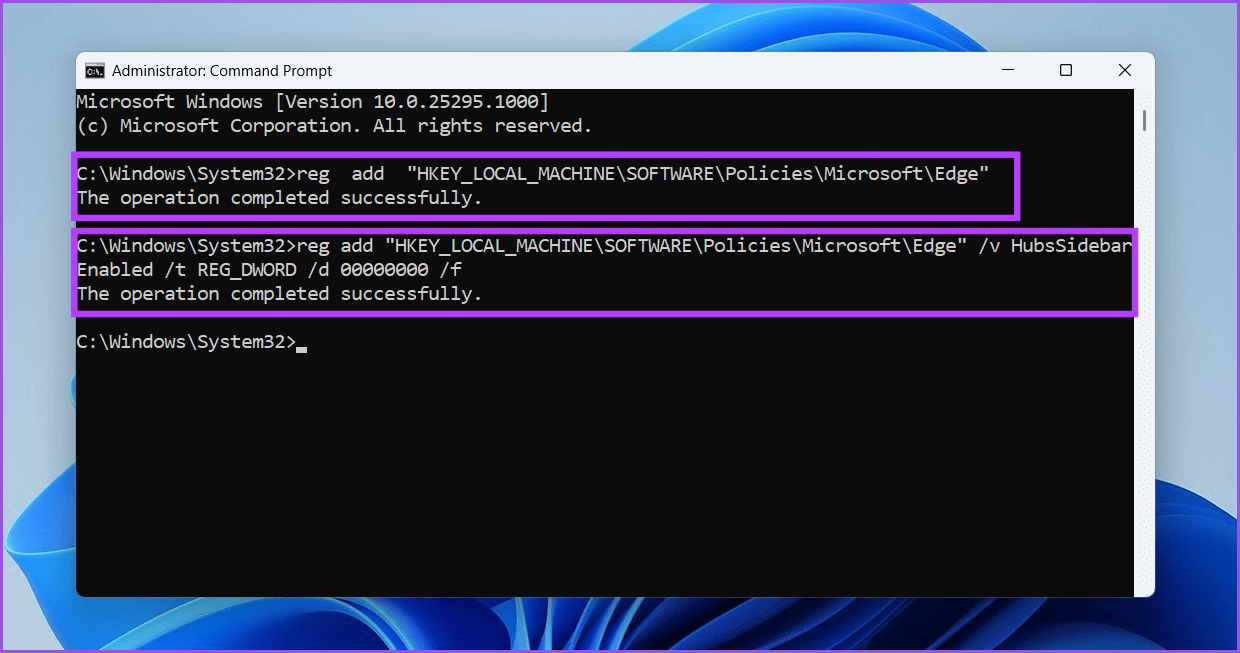So entfernen Sie die Bing-Chat-Schaltfläche von Microsoft Edge
ChatGPT-3 war das Stadtgespräch, bis Microsoft beschloss, Bing Chat zu starten und in den Microsoft Edge-Browser zu integrieren. Obwohl es sich möglicherweise um eine optionale Funktion handelt, installiert das neueste Edge-Browser-Update eine SchaltflächeBing-Chat groß in der oberen rechten Ecke. Zum Zeitpunkt des Schreibens gibt es keine direkte Möglichkeit, die große, widerliche Bing-Chat-Schaltfläche in den Browsereinstellungen zu deaktivieren.
Sie können es jedoch entfernen, wenn es Sie zu sehr stört. Technisch gesehen lässt Ihnen Microsoft keine andere Wahl, als Edge herunterzustufen, aber das ist keine gute Idee. Aber verliere nicht die Hoffnung. Wir werden verschiedene Möglichkeiten besprechen, wie Sie die Bing-Chat-Schaltfläche für immer deaktivieren können. Lasst uns beginnen.
1. Entfernen Sie die Bing-Chat-Schaltfläche, indem Sie die EDGE-Verknüpfung bearbeiten
Nach dem neuen Update wird Microsoft Edge automatisch so konfiguriert, dass es mit der neuen Bing-Chat-Schaltflächenfunktion gestartet wird. Daher werden wir eine Edge-Verknüpfung ändern, die den Browser ohne eine bestimmte Richtlinie startet, die verhindert, dass die Bing-Chat-Schaltfläche geladen wird. Die einzige Einschränkung dieser Lösung besteht darin, dass es sich um eine Problemumgehung handelt und ein zukünftiges Edge-Update sie möglicherweise deaktiviert. Sie müssen den Edge-Browser auch nur mit der geänderten Verknüpfung starten.
Zuerst werden wir eine Funktion deaktivieren Startup Boost Sonst funktioniert der Mod nicht. Wiederholen Sie die folgenden Schritte:
Schritt 1: Öffnen Sie einen Browser Edge Und gehen Sie zur Adressleiste. Geben Sie edge://settings/system ein und drücken Sie die Eingabetaste.
Schritt 2: auf Seite Systemkonfiguration Klicken Sie auf den Umschalter neben Startup Boost, um ihn zu deaktivieren. Schließen Sie den Edge-Browser.
Schritt 3: Gehen Sie als Nächstes zu Ihrem Desktop und klicken Sie mit der rechten Maustaste auf die Microsoft Edge-Verknüpfung. Wählen Sie im Kontextmenü die Option Eigenschaften.
Schritt 4: im Fenster Eigenschaften , wählen Sie die Zieloption aus. Klicken Sie auf die Zeichenfolge des Zielspeicherorts und ersetzen Sie den zuvor angegebenen Pfad durch den folgenden Pfad.
"C:\Programme (x86)\Microsoft\Edge\Application\msedge.exe" --disable-features=msUndersideButton
Schritt 5: Klicken Sie dann auf die Schaltfläche Übernehmen. Windows fordert Sie zum Absenden auf Administratorberechtigung. Klicken Sie auf die Schaltfläche Weiter.
Schritt 6: Drück den KnopfOKum ein Fenster zu schließen Eigenschaften.
Starten Sie den Edge-Browser und das Bing-Chat-Symbol wird nicht mehr in der oberen rechten Ecke angezeigt.
2. Entfernen Sie die Bing-Chat-Schaltfläche mit POWERSHELL
Sie können sogar die Bing-Chat-Schaltfläche für entfernen Durch Ausführen eines PowerShell-Befehls. Deaktivieren Sie jedoch vorher Startup Boost im Edge-Browser, der in der vorherigen Methode angegeben ist, und schließen Sie den Edge-Browser. Wiederholen Sie dann die folgenden Schritte:
Schritt 1: Klicke auf Windows-Taste + S. Verknüpfung um die Windows-Suche zu öffnen. Schreiben Powershell Und klicken Sie auf die Option Als Administrator ausführen.
Schritt 2: Steuerung erscheint Benutzerkonto. Drück den Knopfنعم"
Schritt 3: im Fenster Powershell , geben Sie den folgenden Befehl ein und drücken Sie Enter.
starte msedge --disable-features=msUndersideButton
Schritt 4: Schließen Sie nach erfolgreicher Ausführung des Befehls ein Fenster Powershell. werde rennen Edge-Browser automatisch auf Ihrem Computer. Sie werden feststellen, dass sich die Bing-Chat-Schaltfläche nicht mehr in der Seitenleiste befindet.
3. Entfernen Sie die Bing-Chat-Schaltfläche über die Eingabeaufforderung
Bei dieser Methode entfernen wir nicht nur die Bing-Chat-Schaltfläche, sondern die gesamte Seitenleiste von Edge. Wir werden der Windows-Registrierung einen neuen Schlüssel hinzufügen, erstellen Sie also eine Registrierungssicherung, bevor Sie diese Methode ausprobieren. Wenn die Dinge schief gehen, können Sie immer noch importieren Die alte Sicherung der Registrierung. So entfernen Sie die Bing-Chat-Schaltfläche mit der Eingabeaufforderung in Windows 11.
Schritt 1: Drücken Sie die Windows-Taste und geben Sie cmd , und klicke Als Administrator ausführen Option.
Schritt 2: Die Benutzerkontensteuerung wird angezeigt. Drück den Knopfنعمum eine Eingabeaufforderung zu öffnen.
Schritt 3: Geben Sie nacheinander die folgenden Befehle ein und führen Sie sie durch Drücken von aus Enter.
reg fügen Sie "HKEY_LOCAL_MACHINE\SOFTWARE\Policies\Microsoft\Edge" hinzu reg fügen Sie "HKEY_LOCAL_MACHINE\SOFTWARE\Policies\Microsoft\Edge" hinzu /v HubsSidebarEnabled /t REG_DWORD /d 00000000 /f
Schritt 4: Schließen Sie das Eingabeaufforderungsfenster und starten Sie Ihren Computer neu, damit die Änderungen wirksam werden.
Keine Bing-Chat-Schaltfläche mehr in Edge
Microsoft versucht, die Google-Sucherfahrung zu stürzen Durch die Einführung einer KI-gestützten Suchoption in Edge. Bing Chat versucht, Anfragen zu beantworten, garantiert jedoch keine Genauigkeit. Aber wenn Sie feststellen, dass die Funktion Ihnen im Weg steht, können Sie eine der drei Methoden verwenden, um sie auf Ihrem Computer zu deaktivieren. Obwohl diese Methoden als Workarounds betrachtet werden können, sind wir nicht sicher, ob Microsoft sie mit zukünftigen Versionen des Edge-Browsers verwenden wird.